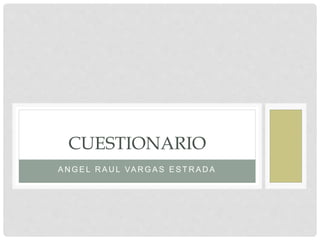
Guía completa de PowerPoint: diseño, animaciones, hipervínculos
- 1. A N G E L R A U L VA R G A S E S T R A D A CUESTIONARIO
- 2. POWERPOINT Este programa es una herramienta que se emplea como apoyo para poder representar en diapositivas de manera audio visual una información. Función principal Es un apoyo para que un expositor de a entender por medio de diapositivas cierta información de manera audiovisual.
- 3. PLANTILLA DE POWERPOINT Es una herramienta que nos ayuda a darle vida a una diapositiva por medio de diferentes tipos de fuentes, colores y diversas formas de diseños.
- 4. PRESENTACIÓN CON UNA PLANTILLA Para crear una presentación con una plantilla sigue estos pasos: • Despliega el Botón Office. • Selecciona la opción Nuevo. • En el cuadro de diálogo Nueva presentación haz clic sobre la categoría Plantillas instaladas y te aparecerá un cuadro de diálogo similar al que te mostramos a continuación. • Selecciona la plantilla de diseño que más te gusta, en la parte de la derecha te aparecerá una vista • previa de la plantilla que has seleccionado para que puedas elegir mejor. • Una vez hayas encontrado la plantilla que más se adapte a tus gustos pulsa el botón Crear.
- 5. MÉTODOS PARA VISUALIZAR UNA PRESENTACIÓN • Normal Es la vista más común ya que muestra las partes fundamentales de la Presentación. • Clasificador de diapositivas Vista que facilita la visualización de todas o la gran mayoría de las diapositivas que forman la presentación.
- 6. • Página de notas: Muestra el área de las notas en forma ampliada para visualizar o modificar alguna información extra escrita en esa área. • Presentación con diapositivas: Muestra en pantalla completa y desde el comienzo la presentación.
- 7. • Patrón de diapositivas Abre un área donde se puede modificar el diseño y presentación de las diapositivas utilizadas como patrón.
- 8. DISEÑO • Los diseños de diapositiva contienen el formato de todo el contenido que aparece en una diapositiva. Los marcadores de posición son los contenedores de los diseños que guardan los diversos tipos de contenido, como texto (incluido el texto de cuerpo, las listas con viñetas y los títulos), tablas, gráficos, elementos gráficos SmartArt, películas, sonidos, imágenes e imágenes prediseñadas. Además, un diseño también contiene el tema (colores, fuentes, efectos y el fondo) de una diapositiva.
- 9. PATRÓN DE DIAPOSITIVAS • Están diseñadas para ayudar a crear presentaciones en menos tiempo. Si desea que todas las diapositivas contengan las mismas fuentes y las imágenes (como logotipos), puede hacer esos cambios en el patrón de diapositivas y se podrá aplicar a todas las diapositivas.
- 10. HIPERVÍNCULOS Es un enlace, normalmente entre dos páginas web de un mismo sitio, pero un enlace también puede apuntar a una página de otro sitio web, a un fichero, a una imagen, etc. Para navegar al destino al que apunta el enlace, hemos de hacer clic sobre él. También se conocen como hiperenlaces, enlaces o links.
- 11. Crear un hipervínculo: • Seleccione el texto o el objeto que va a utilizar como hipervínculo. • En el grupo Vínculos de la ficha Insertar, haga clic en Hipervínculo. • En Vincular a, haga clic en Lugar de este documento.
- 12. ANIMACIONES • Es el medio ideal de enfocar la atención en puntos importantes, controlar el flujo de informaciones y suscitar más el interés del público hacia la presentación. Puedes aplicar efectos de animación en el texto, imágenes, formas, cuadros, gráficos SmartArt y otros espacios reservados en cada diapositiva de una presentación.
- 13. TIPOS DE EFECTOS DE ANIMACIÓN Efectos de entrada: puedes por ejemplo procurar que un objeto aparezca en barrido, entre repentinamente en la diapositiva desde uno de los bordes o aparezca dando rebotes. Efectos de salida: puedes por ejemplo procurar que un objeto salga precipitadamente de la diapositiva, desaparezca de la pantalla o salga de la diapositiva con un efecto de espiral. Efecto de énfasis: puedes por ejemplo aumentar o reducirse el tamaño de un objeto, modificar su color o hacerlo girar alrededor de su centro. Trayectorias de la animación: puedes utilizar estos efectos para desplazar un objeto hacia arriba o hacia abajo, hacia la izquierda o hacia la derecha o según una trayectoria circular o en forma de estrella (entre otras trayectorias).
- 14. TRANSICIONES Se pueden aplicar diferentes transiciones a algunas o todas las diapositivas para darle a tu presentación un aspecto profesional y elegante. Hay tres categorías de transiciones para elegir, que encontrarás en la pestaña Transiciones: • Sutil: Transiciones leves. • Llamativo: Transiciones fuertes. • Contenido dinámico: Transiciones fuertes que afectan sólo el texto o imágenes.
- 15. • En el panel que contiene las pestañas Esquema y Diapositivas, haga clic en la ficha Diapositivas. • Haga clic en la diapositiva a la que desea agregar un sonido. • En la ficha Insertar, en el grupo Clips multimedia, haga clic en la flecha situada bajo Sonido. • Siga uno de estos procedimientos: • Haga clic en Sonido de archivo, busque la carpeta que contiene el archivo y haga doble clic en el archivo que desee agregar. • Haga clic en Sonido de la Galería multimedia, desplácese hasta el clip que desee en el panel de tareasImágenes prediseñadas y, a continuación, haga clic en él para agregarlo a la diapositiva.